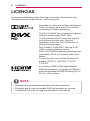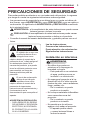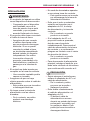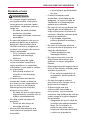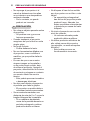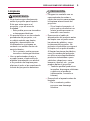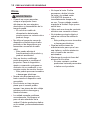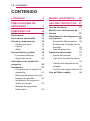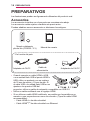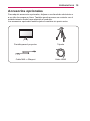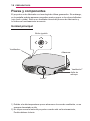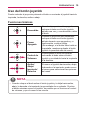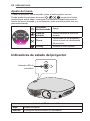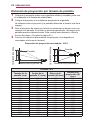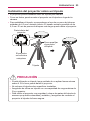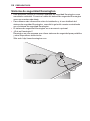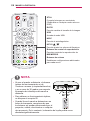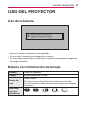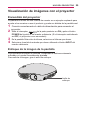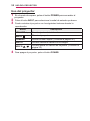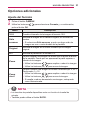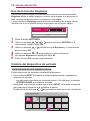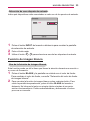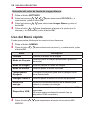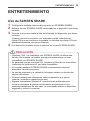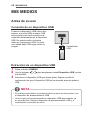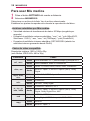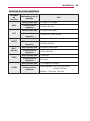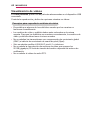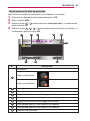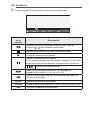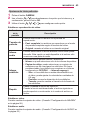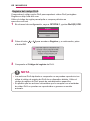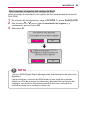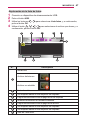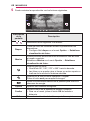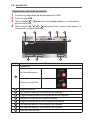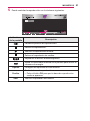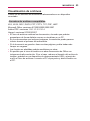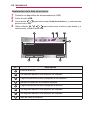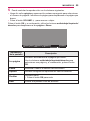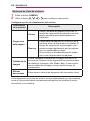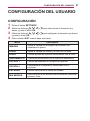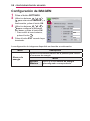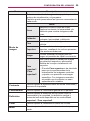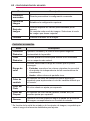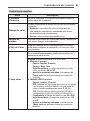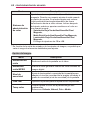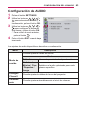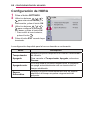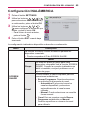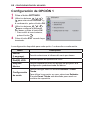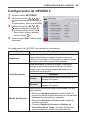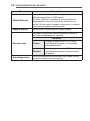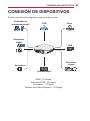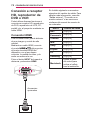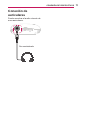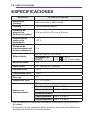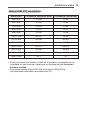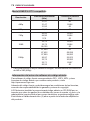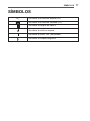LG PV150G Manual de usuario
- Categoría
- Reproductores multimedia digitales
- Tipo
- Manual de usuario

2
LICENCIAS
LICENCIAS
Las licencias admitidas pueden diferir según el modelo. Para obtener más
información acerca de las licencias, visite www.lg.com.
Fabricado con la licencia de Dolby Laboratories.
Dolby y el símbolo de la doble D son marcas
comerciales de Dolby Laboratories.
This DivX Certied
®
device has passed rigorous
testing to ensure it plays DivX
®
video.
To play purchased DivX movies, rst register
your device at vod.divx.com. Find your
registration code in the DivX VOD section of
your device setup menu.
DivX Certied
®
to play DivX
®
video up to HD
1080p, including premium content.
DivX
®
, DivX Certied
®
and associated logos are
trademarks of DivX, LLC and are used under
license.
Covered by one or more of the following U.S.
patents: 7,295,673; 7,460,668; 7,515,710;
7,519,274.
Los términos HDMI y HDMI High-Denition
Multimedia Interface y el logotipo de HDMI son
marcas registradas de HDMI Licensing LLC en
EE. UU. y otros países.
• La imagen que se muestra puede diferir de la de su proyector.
• Es posible que el menú en pantalla (OSD) del proyector no coincida
exactamente con el de las imágenes incluidas en este manual.
NOTA

3
PRECAUCIONESDESEGURIDAD
PRECAUCIONESDESEGURIDAD
Para evitar posibles accidentes o un uso inadecuado del producto, le rogamos
que tenga en cuenta las siguientes indicaciones sobre seguridad.
• Las precauciones de seguridad que se deben tener en cuenta se indican de
dos formas: como ADVERTENCIA y como PRECAUCIÓN, como se explica a
continuación. El significado de ADVERTENCIA y PRECAUCIÓN se entiende
de la siguiente forma:
ADVERTENCIA : el incumplimiento de estas instrucciones puede causar
lesiones graves e incluso la muerte
PRECAUCIÓN: el incumplimiento de estas instrucciones puede causar
lesiones leves personales o daños en el producto
• Consulte el manual del usuario detenidamente y guárdelo para su uso en el
futuro.
ADVERTENCIA/PRECAUCIÓN
RIESGO DE DESCARGA -
ELÉCTRICA, NO ABRIR
El símbolo de un rayo con
una echa dentro de un
triángulo tiene como
objetivo alertar al usuario de la
presencia de un "voltaje peligroso"
sin aislamiento dentro de la
carcasa del producto, que puede
tener la suciente potencia como
para constituir un riesgo de
descarga eléctrica para las
personas.
El punto de exclamación
dentro de un triángulo
equilátero tiene como
objetivo alertar al usuario de la
presencia de importantes
instrucciones de mantenimiento y
funcionamiento en la
documentación que acompaña al
aparato.
ADVERTENCIA/PRECAUCIÓN
- PARA REDUCIR EL RIESGO
DE INCENDIO Y DESCARGA
ELÉCTRICA, NO EXPONGA
EL PRODUCTO A LA LLUVIA
NI A LA HUMEDAD.
Lealasinstrucciones.
Conservelasinstrucciones.
Presteatenciónalasadvertencias.
Sigatodaslasinstrucciones.
Instalacióneninteriores
ADVERTENCIA
• No utilice el proyector en
exteriores ni lo exponga a la
humedad o el agua.
- Este producto no es resistente
al agua, podría provocar un
incendio o un cortocircuito.
• No exponga el proyector a la luz
directa del sol ni lo sitúe cerca de
fuentes de calor, como radiadores,
fuego, estufas, etc.
- De lo contrario, se puede
producir un incendio.
• No coloque materiales inflamables
como aerosoles cerca del
proyector.
- De lo contrario, se puede
producir un incendio.
• No permita que los niños se
agarren ni se suban al proyector.
- El aparato podría caerse
y causar lesiones físicas e
incluso la muerte.

4
PRECAUCIONESDESEGURIDAD
• No instale el producto en un lugar
sin ventilación (por ejemplo, en un
estante o en un armario) ni sobre
una alfombra o un cojín.
- De lo contrario, se puede
producir un incendio debido al
incremento de la temperatura
interna.
• No coloque el producto cerca de
fuentes de vapor, aceite o humos
de aceite como, por ejemplo,
humidificadores o encimeras de
cocina.
- En caso contrario, podría
producirse un incendio, una
descarga eléctrica o corrosión.
• No instale el producto en una
pared o techo que esté cerca de
fuentes de aceite o humos de
aceite.
- El producto podría caerse y
romperse, y producir lesiones
graves.
• No coloque el proyector en
lugares donde esté expuesto al
polvo.
- De lo contrario, se puede
producir un incendio.
• No utilice el proyector en lugares
húmedos (por ejemplo, en un
cuarto de baño) donde pueda
mojarse.
- Esto podría provocar incendios
o descargas eléctricas.
• No tape las rejillas de ventilación
con cortinas ni manteles.
- De lo contrario, se puede
producir un incendio debido al
incremento de la temperatura
interna.
• Asegúrese de que haya una
ventilación adecuada alrededor
del proyector. La distancia entre el
proyector y la pared debe ser de
al menos 30 cm.
- De lo contrario, se puede
producir un incendio debido al
incremento de la temperatura
interna.
PRECAUCIÓN
• Si coloca el proyector sobre una
mesa o estantería, procure que no
esté cerca del borde.
- El proyector se podría caer
por problemas de equilibro
y podría dar lugar a lesiones
personales o daños en el
producto. Asegúrese de utilizar
un armario o soporte adecuado
para el proyector.
• Al mover el proyector,
asegúrese de que esté apagado
y desconecte el cable de
alimentación.
- Si el cable de alimentación
está dañado, se podría
producir un incendio o una
descarga eléctrica.
• No coloque el proyector en
superficies inestables ni que
tiemblen, como estanterías
expuestas a vibraciones o
superficies inclinadas.
- Podría caerse y provocar
lesiones.
• Al conectar dispositivos externos
al proyector, tenga cuidado para
que el proyector no vuelque.
- El proyector se podría dañar u
ocasionar lesiones personales.

5
PRECAUCIONESDESEGURIDAD
Alimentación
ADVERTENCIA
• El acoplador del aparato se utiliza
como dispositivo de desconexión.
- Compruebe que el dispositivo
esté instalado cerca de la
toma de pared a la que está
conectado y que se puede
acceder fácilmente a la toma.
• El proyector debe tener conectado
el cable de toma de tierra.
- Asegúrese de que conecta
el cable a tierra para evitar
que se produzcan descargas
eléctricas. Si no se puede
conectar la unidad a tierra,
un electricista especializado
deberá instalar un disyuntor
independiente. No realice
la conexión a tierra del
proyector conectándolo a la
línea telefónica, a cables de
pararrayos ni a tuberías de
gas.
• El enchufe se debe insertar por
completo en la toma de corriente.
- Una conexión inestable podría
causar un incendio.
• Asegúrese de que no haya
objetos pesados sobre el cable de
alimentación.
- Esto podría provocar incendios
o descargas eléctricas.
• No toque nunca la clavija de
alimentación con las manos
húmedas.
- De lo contrario, se podría
producir una descarga
eléctrica.
• No enchufe demasiados aparatos
a una misma toma de corriente.
- Esto podría causar un incendio
por sobrecarga de la toma de
alimentación eléctrica.
• Evite que el polvo o materiales
extraños se acumulen en el
adaptador de CA, la clavija
de alimentación y la toma de
corriente.
- De lo contrario, se puede
producir un incendio.
• Si el adaptador de AC o el
proyector huelen a quemado,
deje de usar el producto
inmediatamente. Desconecte el
cable de alimentación de la toma
de corriente y, a continuación,
póngase en contacto con el centro
de atención del cliente.
- De lo contrario, se puede
producir un incendio.
• Para desconectar la alimentación
principal, extraiga el enchufe, que
debe estar colocado de tal manera
que resulte sencillo acceder a él.
PRECAUCIÓN
• Sujete siempre el enchufe para
extraer el adaptador de AC o el
cable de alimentación.
- De lo contrario, podría
provocar un incendio o
dañarse el producto.
• Evite doblar constantemente
el cable de alimentación o el
adaptador de CA.
- Si dobla el cable de
alimentación en exceso
durante un periodo de tiempo
prolongado, es posible que
se rompa por dentro. Esto
podría provocar incendios o
descargas eléctricas.

6
PRECAUCIONESDESEGURIDAD
• Asegúrese de que el cable o
el enchufe no están dañados,
modificados, doblados, retorcidos,
estirados en exceso ni calientes.
No utilice el aparato si la toma de
alimentación está floja.
- Esto podría provocar incendios
o descargas eléctricas.
• Coloque el cable apartado de los
dispositivos de calefacción.
- Se podría derretir la cubierta
del cable, por lo que se puede
producir un incendio o una
descarga eléctrica.
• Coloque el proyector en lugares
donde no se pueda tropezar con
él ni pisar el cable o enchufe para
evitar que se dañen.
- Esto podría provocar incendios
o descargas eléctricas.
• No encienda ni apague el
proyector enchufándolo o
desenchufándolo de la toma de
pared.
(No utilice el enchufe de
alimentación como interruptor).
- Esto podría provocar una
descarga eléctrica o daños en
el producto.
• No inserte un conductor en el otro
lado de la toma de pared mientras
el enchufe está insertado en la
toma. Además, tampoco debe
tocar el enchufe inmediatamente
después de haberlo desconectado
de la toma de la pared.
- De lo contrario, se podría
producir una descarga
eléctrica.
• Utilice sólo cables de alimentación
proporcionados por LG
Electronics. No utilice otro cable
de alimentación.
- Esto podría provocar incendios
o descargas eléctricas.
• Si se han introducido en el
adaptador de CA, el cable de
alimentación o el proyector
materiales extraños o agua,
apague el proyector con el botón
POWER. Retire todos los cables
y, a continuación, póngase en
contacto con el centro de atención
al cliente.
- Podría producirse un incendio
o una descarga eléctrica.
• La superficie del adaptador de
CA está caliente. Mantenga
el adaptador de CA fuera del
alcance de niños pequeños y evite
tocarlo mientras lo usa.
• Nunca desmonte los dispositivos
de la fuente de alimentación
(adaptador de CA, cable de
alimentación, etc.).
- Podría dañarse el cable
de alimentación y causar
incendios o descargas
eléctricas.
• Conecte el adaptador de CA y el
cable de alimentación firmemente.
- Si no lo hace, podría causar
daños en el producto o un
incendio.
• No coloque objetos pesados ni
haga presión sobre el cable de
alimentación y el adaptador de
CA, y evite que sufra daños.
- Esto podría provocar un
incendio o dañarse el producto.
• Utilice siempre el adaptador de
CA suministrado o cualquier
adaptador de CA aprobado y
certificador por LG Electronics.
- Cualquier otro adaptador de
CA conectado podría causar
parpadeos en la pantalla.

7
PRECAUCIONESDESEGURIDAD
Duranteeluso
ADVERTENCIA
• No coloque ningún recipiente
con líquidos sobre el proyector
como jarrones, macetas, tazas,
cosméticos, medicinas, adornos,
velas, etc.
- En caso de caída, pueden
producirse incendios,
descargas eléctricas o lesiones
personales.
• En caso de impacto o de que se
produzcan daños en el armario,
apáguelo, desenchúfelo de la
toma de corriente y póngase en
contacto con el centro de servicio
técnico autorizado.
- De lo contrario, se podría
producir una descarga
eléctrica.
• No inserte piezas de metal
como monedas, horquillas o
restos metálicos, ni materiales
inflamables, como papel o cerillas,
en el proyector.
- Esto podría producir un
incendio o una descarga
eléctrica.
• Cuando cambie las baterías
usadas del mando a distancia
por otras nuevas, asegúrese de
que los niños no las ingieren.
Mantenga las pilas fuera del
alcance de los niños.
- En caso de que un niño ingiera
alguna batería, consulte con un
médico inmediatamente.
• No abra nunca las tapas del
proyector.
- Existe un alto riesgo de
descarga eléctrica.
• Nunca mire directamente a la
lente cuando el proyector está
encendido.
- La luz brillante podría dañarle
los ojos.
• Cuando la lámpara esté
encendida o justo después de
apagarse, no toque la rejilla de
ventilación ni la lámpara pues
estarán muy calientes.
• En caso de que se produzca una
fuga de gas en la habitación, no
toque el proyector ni la toma de
corriente. Abra las ventanas para
permitir la ventilación.
- Las chispas originadas
podrían producir incendios o
quemaduras.
• En caso de tormenta eléctrica,
no toque nunca el proyector ni el
cable de alimentación.
- Podría producirse una
descarga eléctrica.
• No use el proyector cerca de
dispositivos electrónicos que
generen un campo magnético
intenso.
• Mantenga fuera del alcance de los
niños el film plástico utilizado para
embalar el producto.
- Si no se tiene precaución al
manipularlo, podría producir
asxia.
• No deje las manos sobre el
proyector mucho tiempo con el
proyector funcionando.
• Si desea jugar con una
videoconsola conectada a
un proyector, se recomienda
mantener una distancia de más de
cuatro veces la longitud diagonal
de la pantalla.
- Asegúrese de que el cable de
conexión sea sucientemente
largo. De lo contrario, el
producto se podría caer y
ocasionar lesiones personales
o daños en el producto.

8
PRECAUCIONESDESEGURIDAD
• No exponga el proyector ni el
mando a distancia con las pilas
en su interior a una temperatura
ambiente elevada.
- De lo contrario, se puede
producir un incendio.
PRECAUCIÓN
• No coloque objetos pesados sobre
el proyector.
- Se podrían caer y provocar
lesiones personales.
• Cuando transporte el proyector
asegúrese de que la lente no sufra
ningún golpe.
• No toque la lente.
- Podría dañarse la lente.
• No use herramientas afiladas con
el proyector, como cuchillos ni
martillos, ya que podría dañar la
carcasa.
• En caso de que no se muestre
ninguna imagen en la pantalla o
no se emita ningún sonido, deje
de utilizar el proyector. Apague el
proyector, desenchúfelo de la toma
de corriente y póngase en contacto
con nuestro centro de servicio
técnico.
- Esto podría provocar incendios
o descargas eléctricas.
• No deje caer objetos al proyector
ni permita que nada lo golpee.
- El proyector se podría dañar u
ocasionar lesiones personales.
• Se recomienda mantener una
distancia de más de 5 a 7 veces la
longitud diagonal de la pantalla.
- Si se mantiene demasiado
cerca de la pantalla durante un
período prolongado, podrían
producirse daños oculares.
• No bloquee el haz de luz emitido
por el proyector con un libro u otro
objeto.
- La exposición prolongada al
haz de luz del proyector puede
producir fuego. Además, las
lentes se pueden sobrecalentar
y deteriorar por causa del calor
reejado.
• No inicie el proyector con un alto
nivel de volumen.
- Un volumen elevado puede
producirle daños auditivos.
• No utilice productos eléctricos de
alto voltaje cerca del proyector
(por ejemplo, un mata mosquitos
eléctrico).
- Esto podría provocar un
funcionamiento incorrecto.

9
PRECAUCIONESDESEGURIDAD
Limpieza
ADVERTENCIA
• No pulverice agua directamente
sobre el proyector para limpiarlo.
Evite que entre agua en el
proyector y que se acumule
humedad.
- Esto podría provocar incendios
o descargas eléctricas.
• Si aprecia humo o un olor extraño
procedente del proyector, o si
un objeto extraño cae dentro,
apáguelo, desenchúfelo de
la alimentación y póngase en
contacto con nuestro centro de
servicio técnico.
- De lo contrario, podría provocar
incendios o descargas eléctricas.
• Use un pulverizador de aire o
un paño suave o bastoncillo de
algodón humedecido con alcohol
o un producto de limpieza para
eliminar el polvo o las manchas de
la lente de proyección delantera.
PRECAUCIÓN
• Póngase en contacto con su
representante de ventas o
centro de servicio para realizar
la limpieza interna anual del
proyector.
- Si no limpia el proyector, el
polvo que se acumula en su
interior podría provocar un
incendio o una avería.
• Desconecte el cable de
alimentación del producto antes
de limpiar con un paño suave
las piezas de plástico, como
la carcasa del proyector. No
pulverice el producto con agua ni
lo limpie con un paño húmedo.
Al limpiar las piezas de plástico,
como la carcasa del proyector,
no utilice nunca limpiacristales,
productos industriales o para
vehículos, abrasivos o cera,
benceno, alcohol, etc., ya que
pueden dañar el proyector.
- También podrían producirse
incendios, descargas eléctricas
o daños en el producto
(deformación, corrosión o
roturas).
• Desenchufe el aparato antes de
limpiarlo
- De lo contrario, podría
provocar una descarga
eléctrica.

10
PRECAUCIONESDESEGURIDAD
Otros
ADVERTENCIA
• Cuando se vaya a ausentar,
coloque el proyector fuera
del alcance de sus animales
domésticos y desenchúfelo de la
toma de pared.
- El uso de un cable de
alimentación deteriorado
puede causar un cortocircuito o
producir fuego.
• No utilice el proyector cerca de
dispositivos electrónicos de alta
precisión ni de dispositivos que
transmitan una señal de radio
débil.
- Esto puede afectar al
funcionamiento del producto y
producir accidentes.
• Solo un técnico cualificado
podrá desmontar o modificar el
proyector. Para el diagnóstico,
ajuste o reparación, póngase en
contacto con su vendedor o con
nuestro centro de servicio técnico.
- Esto podría provocar incendios
o descargas eléctricas.
• Nunca mire directamente a la
lente cuando el dispositivo está
encendido.
• En el interior no hay ninguna
pieza que el usuario pueda
reparar. Las piezas de alto voltaje
pueden producir descargas y
electrocuciones.
• La unidad necesita ventilarse
correctamente. No bloquee el
paso de aire alrededor de la
unidad. Podrían producirse daños
en la unidad y sobrecalentamiento
interno.
• No toque la lente. Podría
quemarse o dañar la lente.
La lente y la unidad están
CALIENTES durante e
inmediatamente después de
su uso. Tenga cuidado cuando
manipule la unidad. Deje que se
enfríe bien.
• Utilice solo una toma de corriente
eléctrica con conexión a tierra.
• No introduzca ningún objeto ni
cubra los orificios de salida de
aire.
- Esto podría provocar incendios
o descargas eléctricas.
• Siga las instrucciones de
mantenimiento para que el uso
sea óptimo y solicite asistencia
solo a centros de servicio
autorizados.
• Mantenga el producto fuera del
alcance de los niños.
- En caso contrario, podrían
producirse lesiones personales
o daños en el producto.

11
PRECAUCIONESDESEGURIDAD
PRECAUCIÓN
• No utilice ni guarde el proyector
en exteriores durante periodos
prolongados.
• Asegúrese de desenchufar el
proyector si no se va a utilizar
durante un largo periodo de
tiempo.
- La acumulación de polvo
puede producir incendios
o descargas eléctricas por
sobrecalentamiento, ignición o
ventilación insuciente.
• Utilice solamente el tipo
especificado de pila.
- Las pilas quemadas o con
pérdidas pueden producir
daños o lesiones.
• La batería contiene iones de litio,
por lo que debe manipularse con
cuidado.
- Podría producirse una
explosión o un incendio.
• Deshágase convenientemente de
las baterías usadas.
- Podría producirse una
explosión o un incendio. El
método correcto de desecho
puede variar según el país o
la región. Deseche la batería
según las instrucciones
indicadas.
• No tire ni desmonte la batería.
- De hacerlo, podría provocar
un incendio o explosión debido
a los daños causados en la
batería.
• Utilice siempre baterías aprobadas
y certificadas por LG Electronics.
- Esto evitará daños o incendios.
• Guarde la batería lejos de objetos
metálicos, como llaves o clips
para papel.
- Un exceso de corriente puede
causar un aumento rápido
de la temperatura, lo que
puede provocar incendios o
quemaduras.
• No guarde la batería cerca de
ninguna fuente de calor, como un
calefactor.
- Esto podría provocar incendios
o daños al producto.
• No la guarde a temperaturas
superiores a 60 °C ni en entornos
muy húmedos.
- Podría producirse una
explosión o un incendio.
• Asegúrese de que la batería está
conectada correctamente.
- Esto evitará que se produzcan
explosiones o fuego.
• La sustitución incorrecta de las
baterías puede provocar un
incendio.
• Asegúrese de usar el mismo tipo
de batería para su sustitución.
(Tipo de pila: CR2032 / 3 V)
- En caso de fallo en el contacto
de la pila, ésta podría agotarse
rápidamente o el mando
a distancia no funcionaría
correctamente.
Grupoderiesgo2
PRECAUCIÓN Este dispositivo emite
radiaciones ópticas potencialmente
peligrosas. No mire directamente
a la lámpara cuando esté en
funcionamiento. Podría sufrir lesiones
oculares.

12
CONTENIDO
CONTENIDO
LICENCIAS 2
PRECAUCIONESDE
SEGURIDAD 3
PREPARATIVOS 14
Accesorios 14
Accesoriosopcionales 15
Piezasycomponentes 16
- Unidad principal 16
- Lateral 17
- Atrás 18
Usodelbotónjoystick 19
- Funciones básicas 19
- Ajuste del menú 20
Indicadoresdeestadodel
proyector 20
Instalación 21
- Precauciones al realizar la
instalación 21
- Distancia de proyección por
tamaño de pantalla 22
- Instalación del proyector
sobre un trípode 23
- Sistema de seguridad
Kensington 24
MANDOADISTANCIA 25
USODELPROYECTOR 27
Usodelabatería 27
Bateríaconinformaciónde
tiempo 27
Visualizacióndeimágenescon
elproyector 29
- Encendido del proyector 29
- Enfoque de la imagen de la
pantalla 29
- Uso del proyector 30
Opcionesadicionales 31
- Ajuste del formato 31
- Uso de la función Keystone
32
- Cambio del dispositivo de
entrada 32
- Función de imagen blanca 33
UsodelMenúrápido 34

13
CONTENIDO
ENTRETENIMIENTO 35
UsodeSCREENSHARE 35
MISMEDIOS 36
Antesdesuuso 36
- Conexión de un dispositivo
USB 36
- Extracción de un dispositivo
USB 36
ParausarMismedios 38
- Visualización de vídeos 40
- Visualización de fotos 46
- Reproducción de música 49
- Visualización de archivos 53
CONFIGURACIÓNDEL
USUARIO 57
CONFIGURACIÓN 57
ConguracióndeIMAGEN 58
ConguracióndeAUDIO 63
ConguracióndeHORA 64
ConfiguraciónINALÁMBRICA
65
ConguracióndeOPCIÓN1 66
ConguracióndeOPCIÓN2 67
CONEXIÓNDE
DISPOSITIVOS 69
ConexiónareceptorHD,
reproductordeDVDoVCR 70
- Conexión HDMI 70
Conexióndeauriculares 71
UsodelafunciónMirroringde
unteléfonomóvil 72
- Conexión al MHL/Slimport 72
MANTENIMIENTO 73
Limpieza 73
- Limpieza de la lente 73
- Limpieza de la carcasa del
proyector 73
ESPECIFICACIONES 74
SÍMBOLOS 77

14
PREPARATIVOS
PREPARATIVOS
Las ilustraciones pueden ser ligeramente diferentes del producto real.
Accesorios
Los accesorios incluidos con el proyector se muestran más abajo.
Los accesorios están sujetos a cambios sin previo aviso.
Pueden añadirse nuevos accesorios o eliminarse los antiguos.
POWER
MUTE
INPUT
VOLUME
PAGE
PICTURE
BLANK
EXIT
ꕣ
SETTINGS Q.MENU
STILL
OK
RATIO
USB
HELP KEY.S KEY.S
Mando a distancia,
pila de litio (CR2032 / 3 V)
Manual de usuario
* En función del país.
o
Adaptador de CA/CC
Cable de
alimentación
Adaptador de CA/CC
• Cuando conecte un cable HDMI o USB,
o una unidad flash USB al puerto HDMI o
USB, utilice un producto con un máximo
de 18 mm de ancho y 10 mm de alto. Si
el cable USB o la unidad flash USB no se
ajustan a los puertos USB del
proyector, utilice un cable de extensión compatible con USB 2.0.
• Utilice un cable certificado con el logotipo HDMI.
• Si no utiliza un cable HDMI certificado, es posible que la pantalla no se
muestre o que se produzca un error de conexión. (Tipos de cable HDMI
recomendados)
- Cable HDMI
®
/
TM
de alta velocidad
- Cable HDMI
®
/
TM
de alta velocidad con Ethernet

15
PREPARATIVOS
Accesoriosopcionales
Para adquirir accesorios opcionales, diríjase a una tienda de electrónica o
a un sitio de compra en línea. También puede ponerse en contacto con el
establecimiento donde haya adquirido el producto.
Los accesorios opcionales están sujetos a cambios sin previo aviso.
Pantalla para el proyector Trípode
Cable MHL o Slimport Cable HDMI

16
PREPARATIVOS
Piezasycomponentes
El proyector se ha fabricado con tecnología de última generación. Sin embargo,
en la pantalla podrían aparecer pequeños puntos negros o de colores brillantes
(rojo, azul o verde). Esto es un resultado normal del proceso de fabricación y
no indica un funcionamiento incorrecto.
Unidadprincipal
Lente
2)
Ventilación
1)
Anillo de
enfoque
Ventilación
1)
Altavoces
Botón joystick
1) Debido a la alta temperatura que se alcanza en la zona de ventilación, no se
acerque demasiado a ella.
2) No toque nunca la lente del proyector cuando esté en funcionamiento,
Podría dañarse la lente.

17
PREPARATIVOS
Lateral
1 2
N.º Descripción
1
Puerto DCIN
2
Indicador de carga de la batería
- Rojo: en carga
- Verde: carga completa

18
PREPARATIVOS
Atrás
2
3
41
N.º Descripción
1
(Toma de auriculares)
2
Puerto
3
Interruptor
- OFF: apaga el proyector por completo.
- ON: enciende el proyector y lo pone en modo de espera.
Sitúe el interruptor en OFF cuando vaya a mover el proyector o
cuando no vaya a utilizarlo durante un largo periodo de tiempo.
4
(Puerto USB)

19
PREPARATIVOS
Usodelbotónjoystick
Puede controlar el proyector pulsando el botón o moviendo el joystick hacia la
izquierda, la derecha, arriba o abajo.
Funcionesbásicas
Encendido
Cuando el proyector esté apagado,
coloque el dedo en el botón joystick,
púlselo una vez y, a continuación, retire
el dedo.
Power
Apagado
Cuando el proyector esté encendido,
coloque el dedo en el botón joystick,
púlselo durante unos segundos y, a
continuación, suelte el botón.
(Sin embargo, si el botón Menú está en
la pantalla, mantener pulsado el botón
joystick le permitirá salir del menú.)
Controlde
Volumen
Puede ajustar el nivel de volumen
colocando el dedo sobre el botón
joystick y moviéndolo hacia la izquierda
o la derecha.
Arriba/
Abajo/
Izquierda/
Derecha
Si mueve el joystick hacia arriba, abajo,
la derecha o la izquierda, puede mover
el cursor para seleccionar las opciones
del menú.
• Cuando coloque el dedo sobre el botón joystick y lo dirija hacia arriba,
abajo, la derecha o la izquierda, tenga cuidado de no pulsarlo. Si pulsa
el botón mientras mueve el joystick, es posible que no funcione el control
de volumen y que el cursor no se mueva.
NOTA

20
PREPARATIVOS
Ajustedelmenú
Cuando el proyector esté encendido, pulse el botón joystick una vez.
Puede ajustar las opciones del menú ( , , , ) moviendo el botón
joystick hacia arriba, abajo, la derecha o la izquierda. Desplácese hasta la
opción del menú deseada y, a continuación, pulse el botón joystick una vez
para seleccionarla.
Cerrar
Proyector
desconectado
Apaga.
Listade
entrada
Permite cambiar la fuente de
entrada.
Cerrar
Permite salir de las pantallas y
volver al modo de visualización
del proyector.
Cong.
Muestra el menú Ajustes.
Indicadoresdeestadodelproyector
Indicador LED de
encendido
IndicadorLEDdeencendido
Rojo
Estado en espera
Descon
El proyector está encendido y funcionando.

21
PREPARATIVOS
Instalación
Precaucionesalrealizar
lainstalación
• Coloque el proyector en una zona
con una ventilación adecuada.
- Para evitar el
sobrecalentamiento interno,
instale el proyector en un lugar
bien ventilado. No coloque
objetos cerca del proyector,
ya que pueden bloquear
las rejillas de ventilación. Si
las rejillas de ventilación se
bloquean, la temperatura
interna del proyector subirá.
- No coloque el proyector sobre
alfombras ni moquetas. Si
la rejilla de ventilación del
proyector se encuentra en la
parte inferior, tenga cuidado de
no taparla y utilice siempre el
proyector sobre una supercie
sólida y plana.
- Evite que entren objetos
extraños, como restos de
papel, en el proyector.
- Deje un espacio libre de al
menos 30 cm alrededor del
proyector.
• No instale el proyector en un
entorno cálido ni húmedo.
- Instale el proyector únicamente
en un lugar con temperatura
moderada y humedad
reducida.
• No instale el proyector en un lugar
donde pueda atraer polvo.
- Existe el riesgo de incendio.
• No abra nunca las tapas del
proyector. Existe un alto riesgo de
descarga eléctrica.
• El proyector se ha fabricado con
tecnología de última generación.
Sin embargo, en la pantalla
del proyector podrían aparecer
continuamente pequeños puntos
negros o brillantes. Esto es un
resultado normal del proceso
de fabricación y no indica un
funcionamiento incorrecto.
• El mando a distancia podría no
funcionar en un entorno donde
haya instaladas lámparas con
reactancia electrónica o lámparas
fluorescentes de tres longitudes
de onda. Sustituya la lámpara por
otra de tipo estándar universal
para que el mando a distancia
funcione correctamente.

22
PREPARATIVOS
Distanciadeproyecciónportamañodepantalla
1 Coloque el proyector sobre una supercie sólida y nivelada, junto con
el ordenador o la fuente de audio/vídeo.
2 Coloque el proyector a una distancia apropiada de la pantalla.
La distancia entre el proyector y la pantalla determina el tamaño real de la
imagen.
3 Sitúe el proyector de forma que la lente se encuentre en ángulo recto con
respecto a la pantalla. Si la lente no queda perpendicular, la imagen de la
pantalla aparecerá distorsionada. Para corregir esta distorsión, utilice la
función Keystone. (Consulte la página 32.)
4 Conecte los cables de alimentación del proyector y los dispositivos
conectados a la toma de la pared.
Proporcióndeproyecciónascendente:100%
X/2 X/2
Distancia de proyección (D)
Altura de la pantalla (X)
Pantalla
Y/2 Y/2
26.0 mm
Distancia de proyección (D)
Ancho de la pantalla (Y)
Pantalla
Formato16:9
Tamañodela
pantalla(mm)
Anchodela
pantalla(Y)(mm)
Alturadela
pantalla(X)(mm)
Distanciade
proyección(D)
(mm)
254 221 125 363
381 332 187 545
508 443 249 726
635 553 311 907
762 664 374 1089
889 775 436 1271
1016 886 498 1454
1143 996 560 1636
1270 1107 623 1818
1397 1218 685 2000
1524 1328 747 2182
1651 1439 809 2364
1778 1550 872 2547
1905 1660 934 2729
2032 1771 996 2911
2159 1882 1058 3093
2286 1992 1121 3275
2413 2103 1183 3457
2540 2214 1245 3640

23
PREPARATIVOS
Instalacióndelproyectorsobreuntrípode
• El proyector puede instalarse sobre un trípode para cámara.
• Como se ilustra, puede montar el proyector en el trípode en lugar de la
cámara.
• Para estabilizar el trípode, recomendamos el uso de un perno de bloqueo
estándar de 4,5 mm o tamaño inferior. El tamaño máximo permitido es de
5,5 mm. El uso de pernos de bloqueo más largos puede dañar el proyector.
Parte inferior del
proyector
El proyector
se conecta a
esta pieza.
Trípode
Perno para jar
el proyector
al trípode
• Si está utilizando un trípode, tenga cuidado de no aplicar fuerza externa
sobre él. Si lo hace, puede dañar el proyector.
• No coloque el trípode sobre superficies inestables.
• Asegúrese de utilizar un trípode con una capacidad de carga máxima de
3 kg o superior.
• Para utilizar el proyector con seguridad, coloque las patas del trípode de
manera que queden extendidas y estables, y asegúrese de conectar el
proyector al trípode de forma segura.
PRECAUCIÓN

24
PREPARATIVOS
SistemadeseguridadKensington
• Este proyector incluye un conector estándar de seguridad Kensington como
mecanismo antirrobo. Conecte el cable del sistema de seguridad Kensington
como se muestra más abajo.
• Para obtener más información sobre la instalación y el uso detallado del
sistema de seguridad Kensington, consulte la guía del usuario suministrada
con el sistema de seguridad Kensington.
• El sistema de seguridad Kensington es un accesorio opcional.
• ¿Qué es Kensington?
Kensington es una empresa que ofrece sistemas de seguridad para portátiles
y otros dispositivos electrónicos.
Sitio web: http://www.kensington.com

25
MANDOADISTANCIA
MANDOADISTANCIA
Abra la tapa de la parte trasera del mando a distancia
e inserte las pilas tal y como se especica en las
instrucciones de . Utilice pilas nuevas.
POWER
MUTE
INPUT
VOLUME
PAG E
PICTURE
BLANK
EXIT
ꕣ
SETTINGS Q.MENU
STILL
OK
RATIO
USB
HELP KEY.S KEY.S
POWER
Permite encender y apagar el proyector.
MUTE
Silencia el proyector.
INPUT
Permite cambiar la fuente de entrada.
VOLUME+,-
Permite ajustar el nivel de volumen.
PAGE
,
Permite ir a la página anterior o
siguiente.
PICTURE
Permite cambiar el modo de imagen.
BLANK
Permite encender y apagar la pantalla
del proyector.
Botonesarriba/abajo/izquierda/
derecha
Establece la función o mueve el cursor.
OK
Muestra el modo actual y guarda los
cambios de la función.
EXIT
Sale del menú.
Vuelve a la pantalla anterior.
SETTINGS
Muestra o cierra el menú Cong.
Q.MENU
Accede al menú rápido.

26
MANDOADISTANCIA
POWER
MUTE
INPUT
VOLUME
PAG E
PICTURE
BLANK
EXIT
ꕣ
SETTINGS Q.MENU
STILL
OK
RATIO
USB
HELP KEY.S KEY.S
STILL
Congela la imagen en movimiento
(Disponible en cualquier modo salvo en
USB.)
RATIO
Permite cambiar el tamaño de la imagen.
USB
Accede al modo USB.
HELP
Permite el autodiagnóstico.
KEY.S
,
Permite ajustar los valores de Keystone.
Botonesdecontroldereproducción
Permiten controlar la reproducción de
MISMEDIOS.
Botonesdecolores
Establecen conguraciones adicionales
para cada menú.
• Al usar el mando a distancia, el alcance
óptimo de funcionamiento es de
3 metros o menos (a izquierda/derecha)
y en un arco de 30 grados con respecto
al receptor de infrarrojos del mando a
distancia.
• Para obtener un funcionamiento óptimo,
no bloquee el receptor IR.
• Cuando lleve el mando a distancia en un
bolso de transporte, asegúrese de que
los botones no quedan presionados por el
proyector, cables, documentos o cualquier
otro accesorio. De lo contrario, la duración de la pila podría verse
afectada significativamente.
NOTA
POWER
MUTE
INPUT
VOLUME
PAGE
PICTURE
BLANK
EXIT
ꕣ
SETTINGS Q.MENU
STILL
OK
RATIO
USB
HELP KEY.S KEY.S

27
USODELPROYECTOR
USODELPROYECTOR
Usodelabatería
Batería baja El proyector se
apagará en breves instantes
• Aparece cuando la batería se está agotando.
• En ese caso, el proyector se apaga en un minuto.
• Si se muestra un mensaje de nivel bajo de batería en la pantalla, asegúrese
de cargar la batería.
Bateríaconinformacióndetiempo
Estado
Tiempo en pantalla
Carga
Aproximadamente 3 horas
Horasde
uso
Hasta 2 horas
(El tiempo de uso disponible de la batería es de hasta
2 horas cuando el modo de ahorro de energía se congura
al máximo.).
Indicador
denivel
debatería
Step 1 Step 2 Step 3 Step 4 Full

28
USODELPROYECTOR
• Si no va a utilizar el proyector durante un largo periodo de tiempo, Se
recomienda cargar la batería hasta el 40 o el 50 por ciento de su capacidad .
• La batería se recarga de forma automática al conectar el proyector a una
fuente de alimentación.
• Asegúrese de que la batería esté completamente cargada antes de usar el
proyector por primera vez.
• El tiempo de uso estándar de la batería que se indica en el manual se basa
en las mediciones obtenidas por LG; el valor real puede variar en función del
uso.
• El tiempo de uso de la batería también puede variar en función del tipo
de emisión, la temperatura de funcionamiento, el periodo de uso y las
preferencias del usuario.
• Dado que la batería es un elemento consumible, su vida útil disminuye
de forma gradual. Cuando la duración de la batería se reduzca a la mitad,
cámbiela por una nueva en el centro de atención al cliente de LG Electronics.
• No cargue la batería con ningún dispositivo no suministrado con el producto.
Esto podría provocar un incendio o daños en la batería.
• Utilice siempre baterías aprobadas y certificadas por LG Electronics, Inc. De
lo contrario, podría producir explosiones o provocar un incendio.
• Si la batería presenta fugas o desprende algún olor, deje de utilizarlo
inmediatamente y póngase en contacto con el centro de atención al cliente
de LG Electronics.
• La batería contiene iones de litio, por lo que se debe manipular con cuidado.
De lo contrario, podría producir explosiones o provocar un incendio.

29
USODELPROYECTOR
Visualizacióndeimágenesconelproyector
Encendidodelproyector
La pantalla de menú de este manual de usuario es un ejemplo empleado para
ayudar a los usuarios a usar el producto y puede ser distinta de la pantalla real.
1 Conecte correctamente el cable de alimentación para encender el
proyector.
2 Sitúe el interruptor de la parte posterior en ON y pulse el botón
POWER del joystick o del mando a distancia. (Si el interruptor está situado
en OFF, el proyector no se encenderá).
3 En la pantalla Selección de idioma, seleccione el idioma que desee.
4 Seleccione la señal de entrada que desee utilizando el botón INPUT del
mando a distancia.
Enfoquedelaimagendelapantalla
Al proyectarse la imagen en pantalla, compruebe si está correctamente
enfocada y si queda correctamente ajustada.
Para enfocar la imagen, gire el anillo de enfoque.
Anillo de
enfoque

30
USODELPROYECTOR
Usodelproyector
1 En el modo de espera, pulse el botón POWER para encender el
proyector.
2 Pulse el botón INPUT para seleccionar la señal de entrada que desee.
3 Puede controlar el proyector con los siguientes botones durante la
reproducción.
Botón Descripción
VOLUME+,-
Permite ajustar el nivel de volumen.
MUTE
Silencia el proyector.
Q.MENU
Accede al menú rápido. (Consulte la página 34.)
RATIO
Permite cambiar el tamaño de la imagen.
KEY.S
,
Permite ajustar los valores de Keystone. (Consulte la
página 32.)
4 Para apagar el proyector, pulse el botón POWER.

31
USODELPROYECTOR
Opcionesadicionales
Ajustedelformato
1 Pulse el botón Q.MENU.
2 Utilice los botones , para seleccionar Formato y, a continuación,
pulse el botón OK.
Menú Descripción
16:9
Cambia el tamaño de la imagen al formato 16:9.
Sólo
escaneo
Muestra la imagen en su tamaño original, sin recortar los
bordes.
• Si selecciona Sóloescaneo, puede que haya ruido de
imagen en uno o varios bordes de la pantalla.
Original
Muestra la imagen en el mismo formato que la imagen
original.
4:3
Muestra la pantalla en el formato 4:3.
Zoom
Permite ampliar una imagen de modo que se ajuste al ancho
de la pantalla. Puede que no aparezcan la parte superior e
inferior de la imagen.
• Utilice los botones , para ampliar o reducir la imagen.
• Utilice los botones , para mover la imagen.
Zoom
cine1
Permite cambiar una imagen al formato cinemascope: 2,35:1.
Oscila entre 1 y 16.
• Utilice los botones , para ampliar o reducir la imagen.
• Utilice los botones , para mover la imagen.
• Si amplía o reduce demasiado una imagen, esta puede
verse distorsionada.
•Los tamaños de pantalla disponibles varían en función de la señal de
entrada.
•También puede utilizar el botón RATIO.
NOTA

32
USODELPROYECTOR
UsodelafunciónKeystone
Para evitar que la imagen de la pantalla se presente de forma trapezoidal,
Keystone ajusta el ancho superior e inferior de la imagen si el proyector no
está colocado en ángulo recto con respecto a la pantalla.
Ya que la función Keystone puede provocar una calidad de imagen inferior,
utilícela solo si no es posible colocar el proyector en un ángulo óptimo.
• Keystone 0
◀
- +
▶
Cerrar
1 Pulse el botón SETTINGS.
2 Utilice los botones , , o para seleccionar OPCIÓN2 y, a
continuación, pulse el botón OK.
3 Utilice los botones y para seleccionar Keystone y, a continuación,
pulse el botón OK.
4 Utilice los botones y para ajustar los valores Keystone.
5 Los valores Keystone se ajustan de -40 a 40.
6 Pulse el botón OK cuando haya terminado.
Cambiodeldispositivodeentrada
Paraseleccionarunaentradaexterna
Podrá seleccionar las entradas conectadas al proyector.
• Pulse el botón INPUT del mando a distancia para mostrar la pantalla de
selección de entrada.
- Las entradas conectadas se muestran primero. Sin embargo, la entrada
SCREENSHARE está siempre activada.
• Seleccione una señal de entrada con el botón INPUT del mando a distancia
para conectar el proyector a la entrada que desee.
Puede utilizar los botones o para cambiar entre los modos de entrada.
Lista de entrada
SCREEN SHARE
USB HDMI
ꔂ Mov. ꔉ OK
Salir
Entrada

33
USODELPROYECTOR
Seleccióndeunaetiquetadeentrada
Indica qué dispositivos están conectados a cada uno de los puertos de entrada.
Entrada
HDMI
Cerrar
1 Pulse el botón INPUT del mando a distancia para mostrar la pantalla
de selección de entrada.
2 Pulse el botón rojo.
3 Utilice el botón o para seleccionar una de las etiquetas de entrada.
Funcióndeimagenblanca
Usodelafuncióndeimagenblanca
Esta función puede ser útil si tiene que llamar la atención durante una reunión o
un curso de formación.
1 Pulse el botón BLANK y la pantalla se cubrirá con el color de fondo.
Para cambiar el color de fondo, consulte "Selección del color de fondo
de imagen blanca".
2 Para cancelar la función de imagen blanca, pulse cualquier botón. Para
cubrir la pantalla temporalmente, pulse el botón BLANK del mando a
distancia. No bloquee la lente con ningún objeto mientras el proyector
está en funcionamiento. Podría sobrecalentarse y deformarse o incluso
provocar un incendio.

34
USODELPROYECTOR
Seleccióndelcolordefondodeimagenblanca
1 Pulse el botón SETTINGS.
2 Pulse los botones , , o para seleccionar OPCIÓN2 y, a
continuación, pulse el botón OK.
3 Pulse los botones , para seleccionar ImagenBlanca y pulse el
botón OK.
4 Pulse el botón o para desplazarse al ajuste o la opción que le
interese y, a continuación, pulse el botón OK.
UsodelMenúrápido
Puede personalizar fácilmente los menús de uso frecuente.
1 Pulse el botón Q.MENU.
2 Pulse el botón o para seleccionar un menú y, a continuación, pulse
el botón OK.
Menú Descripción
Formato
Cambia el tamaño de la imagen.
MododeProyecc
Permite invertir la imagen proyectada o girarla en
horizontal.
Mododeimagen
Permite cambiar el modo de imagen.
Mododesonido
Permite ajustar el modo de sonido.
Temporizador
Apagado
Congura el proyector para que se apague a una
hora determinada.
DiálogosClarosII
Permite ajustar la nitidez de la voz del proyector.
Ahorrode
energía
Ajusta la luminosidad máxima de la pantalla para
reducir el consumo de energía.
DispositivoUSB
Permite extraer de forma segura un dispositivo USB
conectado.
(El menú aparece solamente cuando hay un
dispositivo USB conectado.)
3 Pulse el botón , para desplazarse a través de los menús.MIS
MEDIOS.

35
ENTRETENIMIENTO
ENTRETENIMIENTO
UsodeSCREENSHARE
1 Congure la entrada externa del proyector en SCREEN SHARE.
2 Active la función SCREEN SHARE relacionada en el dispositivo que desee
conectar.
3 Conecte el proyector desde la lista de búsqueda del dispositivo que desee
conectar.
(Cuando conecte el proyector a su ordenador portátil, introduzca el
código PIN que se muestra en la pantalla. La solicitud del código PIN solo
aparecerá la primera vez que se conecte.)
4 Si el dispositivo deseado acepta la solicitud, se iniciará SCREEN SHARE.
• Windows 7/8/8.1 es compatible con SCREEN SHARE al utilizar esta
función. No obstante, es posible que algunos ordenadores no sean
compatibles con SCREEN SHARE.
• Se garantiza que las versiones ICS, Jellybean y Kitkat de los dispositivos
Android de los productos LG son todas compatibles.
• Al conectar mediante SCREEN SHARE se recomienda colocar el
dispositivo cerca del proyector.
• La tasa de respuesta y la calidad de la imagen variarán en función del
entorno del usuario.
• Si desea obtener más información sobre el dispositivo que quiere
conectar, consulte su manual de usuario.
• Algunos ordenadores Windows 8.1 pueden tener problemas para
volver a conectarse al reiniciar la información del producto en una
conexión inalámbrica. En este caso, se recomienda extraer el dispositivo
registrado y volverlo a conectar.
PRECAUCIÓN

36
MISMEDIOS
MISMEDIOS
Antesdesuuso
ConexióndeundispositivoUSB
Conecte un dispositivo USB (disco duro
externo, memoria USB) al puerto USB
del proyector para ver los archivos de
contenido almacenados en el dispositivo
USB. No podrá escribir ni eliminar
datos en el dispositivo USB. Conecte
una unidad ash USB según ilustra la
imagen.
Unidad ash
USB
ExtraccióndeundispositivoUSB
1 Pulse el botón Q.MENU.
2 Use los botones o para desplazarse hasta DispositivoUSB y pulse
el botón OK.
3 Seleccione el dispositivo USB que desee quitar. Espere a recibir la
conrmación de que el dispositivo USB se ha detenido antes de quitar el
USB.
• Si se desconecta antes, se puede producir un error en el proyector o en
el dispositivo de almacenamiento USB.
• Una vez que se ha seleccionado un dispositivo USB para retirarlo, ya
no se podrá leer. Retire el dispositivo de almacenamiento USB y, a
continuación, conéctelo de nuevo.
NOTA

37
MISMEDIOS
ConsejosparaelusodeundispositivoUSB
• Si el dispositivo de almacenamiento USB tiene instalado un programa de
reconocimiento automático o utiliza su propio controlador, es posible que no
funcione.
• Es posible que algunos dispositivos de almacenamiento USB no funcionen o
funcionen de forma incorrecta.
• Si utiliza un cable de extensión USB, es posible que no se reconozca el
dispositivo USB o que este no funcione correctamente.
• Utilice solamente los dispositivos de almacenamiento USB formateados con
Windows FAT32 o con el sistema de archivos NTFS.
• Para discos duros externos USB, se recomienda utilizar dispositivos con una
tensión nominal de menos de 5 V y una corriente nominal de menos de 500 mA.
• Se recomienda utilizar una unidad de disco duro con su propia fuente de
alimentación. (Si la alimentación eléctrica suministrada no es suficiente,
es posible que el dispositivo de almacenamiento USB no se detecte
correctamente). Tenga en cuenta que no se admite un concentrador USB.
• Se recomienda el uso de unidades flash USB de 32 GB o menos y unidades
de disco duro USB de 1 TB o menos.
• Si un disco duro USB con función de ahorro de energía no funciona
correctamente, apague y encienda la alimentación. Para obtener más
información, consulte el manual de usuario del disco duro USB.
• Los datos que contiene el dispositivo de almacenamiento USB se pueden
dañar, por tanto, asegúrese de hacer copias de seguridad de los archivos
importantes en otros dispositivos. El mantenimiento de los datos es
responsabilidad del usuario y el fabricante no es responsable de la pérdida
de datos.

38
MISMEDIOS
ParausarMismedios
1 Pulse el botón SETTINGS del mando a distancia.
2 Seleccione MISMEDIOS.
Seleccione un archivo de la lista. Ver el archivo seleccionado.
Establece los ajustes de reproducción durante la reproducción del disco.
ArchivosadmitidosporMismedios
• Velocidad máxima de transferencia de datos: 20 Mbps (megabits por
segundo)
• Formatos de subtítulos externos admitidos: *.smi, *.srt, *.sub (MicroDVD,
SubViewer 1.0/2.0), *.ass, *.ssa, *.txt (TMPlayer), *.psb (PowerDivX)
• Formatos de subtítulos internos admitidos: SRT/ASS/SSA (admite los
subtítulos internos generados desde DivX6)
Códecdevídeocompatible
Resolución máxima: 1920 x 1080 a 30p
(solo Motion JPEG 640 x 480 a 30p)
Extensión Códec
.asf,.wmv
Vídeo Perl avanzado VC-1, perles simple y principal VC-1
Audio WMA Standard, WMA 9 Professional
.divx,.avi
Vídeo DivX3.11, DivX4, DivX5, DivX6, XVID, H.264/AVC
Audio
MPEG-1 capa I, II, MPEG-1 capa III (MP3), Dolby
Digital
.mp4,.m4v,
.mov
Vídeo H.264/AVC, MPEG-4 parte 2
Audio AAC
.mkv
Vídeo H.264/AVC
Audio HE-AAC, Dolby Digital
.ts,.trp,.tp,
.mts,.m2ts
Vídeo H.264/AVC, MPEG-2, VC-1
Audio
MPEG-1 capa I, II, MPEG-1 capa III (MP3), Dolby
Digital, Dolby Digital Plus, AAC
.vob
Vídeo MPEG-1, MPEG-2
Audio Dolby Digital, MPEG-1 capa I, II, DVD-LPCM
.mpg
Vídeo MPEG-1
Audio MPEG-1 capa I, II

39
MISMEDIOS
Archivosdeaudioadmitidos
Formato
de
archivo
Indicadoresdela
pantalla
Info
MP3
Velocidaddebits 32 Kbps a 320 Kbps
Frecuenciade
muestreo
32 kHz a 48 kHz
AC3
Velocidaddebits 32 kbps a 640 kbps
Frecuenciade
muestreo
32 kHz, 44,1 kHz, 48 kHz
MPEG
Velocidaddebits 32 kbps a 448 kbps
Frecuenciade
muestreo
32 kHz a 48 kHz
AAC,
HEAAC
Velocidaddebits 24 kbps a 3844 kbps
Frecuenciade
muestreo
8 kHz a 96 kHz
CDDA
Velocidaddebits 1,44 Kbps
Frecuenciade
muestreo
44,1 kHz
LPCM
Velocidaddebits 1,41 Mbps a 9,6 Mbps
Frecuenciade
muestreo
Varios canales: 44,1 kHz, 88,2 kHz /
48 kHz, 96 kHz
Estéreo: 176,4 kHz, 192 kHz

40
MISMEDIOS
Visualizacióndevídeos
En Listapelículas, puede ver las películas almacenadas en el dispositivo USB
conectado.
Controla la reproducción y dene las opciones mientras ve vídeos.
Consejosparareproducirarchivosdevídeo
• Es posible que algunos de los subtítulos creados por los usuarios no
funcionen correctamente.
• Los archivos de vídeo y subtítulo deben estar colocados en la misma
carpeta. Para que los subtítulos se muestren correctamente, los archivos de
vídeo y subtítulo deben tener el mismo nombre.
• No se admiten las transmisiones con compensación de movimiento global
(GMC) ni cálculo de movimiento de cuarto de píxel (Qpel).
• Solo se admiten perfiles H.264/AVC nivel 4.1 e inferiores.
• No se admite la reproducción de archivos de vídeo que superen los
50 GB (gigabyte). El límite de tamaño del archivo depende del entorno de
codificación.
• No se admite el códec de audio DTS.

41
MISMEDIOS
Exploracióndelalistadepelículas
Reproduzca un archivo almacenado en el dispositivo conectado.
1 Conecte un dispositivo de almacenamiento USB.
2 Pulse el botón USB.
3 Utilice el botón o para seleccionar Listapelículas y, a continuación,
pulse el botón OK.
4 Utilice el botón , , o para seleccionar el archivo que desee y, a
continuación, pulse el botón OK.
DISPOSITIVO DE ALMACE-
NAMIENTO USB
Drive1 Drive5Drive3 Drive4
Drive2
PAGE
Lista películas
Mariposa_...
01:34:33
Ir a dir. raíz
Ir a carp. superior
Salir
1
2
4 5
7 8 9
3
6
N.º Descripción
1
Miniaturas
Archivo defectuoso
Archivo no admitido
2
Lista de archivos
3
Se desplaza hasta el nivel superior de carpetas.
4
Página actual/número total de páginas de las carpetas
5
Muestra la duración de la batería restante.
6
Página actual/número total de páginas de archivo
7
Se desplaza hasta el nivel superior de carpetas.
8
Se desplaza hasta el nivel superior de carpetas.
9
Sale de Lista películas.

42
MISMEDIOS
5 Puede controlar la reproducción con los botones siguientes.
나가기
Q.MENU
Opción
Ocultar
Salir
Indicadores
dela
pantalla
Descripción
Muestra la posición actual de la reproducción. Use los
botones , para avanzar o retroceder.
Detiene la reproducción y vuelve a Lista películas.
Vuelve a la reproducción normal.
Detiene el reproductor de medios.
Si no se pulsa ningún botón del mando a distancia 10 minutos
después de seleccionar la pausa, la reproducción se reinicia.
Reproduce a cámara lenta.
Cada vez que se pulsa este botón, la velocidad de
reproducción cambia.: x2, x4, x8, x16, x32
Ajusta la luminosidad máxima de la pantalla para reducir el
consumo de energía.
Opción Aparece una ventana emergente.
Ocultar
Oculta la barra de reproducción. Pulse el botón OK para verla.
Salir Vuelve a la pantalla Lista películas.

43
MISMEDIOS
OpcionesdeListapelículas
1 Pulse el botón Q.MENU.
2 Use el botón o para desplazarse a la opción que le interese y, a
continuación, pulse el botón OK.
3 Utilice el botón , , o para congurar cada opción.
Establecerreproduccióndevídeo.
Indicadores
dela
pantalla
Descripción
Tamañode
película
Permite seleccionar el tamaño de la pantalla de
reproducción.
• Pant.completa: los archivos se reproducen en el modo
de pantalla completa según el formato del vídeo.
• Original: muestra el vídeo en su tamaño original.
ldioma
audio
Permite seleccionar el idioma deseado entre varias pistas
de audio. Esta opción no está disponible si el archivo sólo
cuenta con una pista de audio.
ldioma
subtítulo
Los subtítulos se pueden activar y desactivar.
• Idioma: se puede seleccionar uno de los idiomas disponibles.
• Páginadecódigo: puede seleccionar un conjunto de
caracteres que se usará para los subtítulos. De forma
predeterminada, los subtítulos se muestran en el idioma
configurado en OPCIÓN1→ Idioma(Language).
- Sinc.: si los subtítulos no están sincronizados con
el vídeo, puede ajustar la velocidad en unidades de
0,5 seg.
- Posición: mueve la ubicación de los subtítulos.
- Tamaño: permite cambiar el tamaño de la fuente de
los subtítulos.
Repetir
Conex o Descon la función de repetición.
Cuando la función está desactivada, el archivo siguiente se
puede reproducir a continuación si el nombre de archivo es
similar.
Establecervídeo.
Permite cambiar los ajustes de vídeo. (Consulte "Conguración de IMAGEN"
en la página 58.)
Estableceraudio.
Permite cambiar los ajustes de audio. (Consulte "Conguración de AUDIO" en
la página 63.)

44
MISMEDIOS
RegistrodelcódigoDivX
Comprueba el código región DivX para reproducir vídeos DivX protegidos.
Registro en http://vod.divx.com.
Utilice el código de región para alquilar o comprar películas en
www.divx.com/vod.
1 En el menú de conguración, vaya a OPCIÓN1 y pulse DivX(R)VOD.
Registro
Cancelación del registro
Cerrar
2 Pulse el botón o para acceder a Registro y, a continuación, pulse
el botón OK.
Usted debe registrar su dispositivo para
reproducir vídeos protegidos DivX(R).
Código del registro: XXXXXXXXXX
Registro en http://vod.divx.com
OK
3 Compruebe el Códigodelregistro de DivX.
• Los archivos DivX alquilados o comprados no se pueden reproducir si se
utiliza el código de registro de DivX de un dispositivo distinto. Utilice el
código de registro de DivX propio de este dispositivo específico.
• Es posible que los archivos convertidos que no cumplan con el estándar
de códec DivX no puedan ser reproducidos o generen un sonido
anómalo.
NOTA

45
MISMEDIOS
ParacancelarelregistrodelcódigodeDivX
Utilice el código de cancelación del registro de DivX para desactivar la función
DivX DRM.
1 En el menú de conguración, vaya a OPCIÓN1 y pulse DivX(R)VOD.
2 Use el botón o para ir hasta Cancelacióndelregistro y, a
continuación, pulse el botón OK.
3 Seleccione Sí.
No
No
Sí
Sí
Su dispositivo está registrado.
¿Está seguro de dar de baja su registro?
Código de desregistro: ********
Desregistre en http://vod.divx.com
¿Continúe con el registro?
¿Qué es DRM [Digital Rights Management] (Administración de dere-chos
digitales)?
Las tecnologías y servicios de DRM evitan el uso ilegal de contenido
digital con el fin de proteger los intereses y derechos de los titulares del
copyright. Los archivos se pueden reproducir una vez confirmada la
licencia a través de un método en línea, etc.
NOTA

46
MISMEDIOS
Visualizacióndefotos
Puede ver las fotos almacenadas en un dispositivo conectado.
Archivosdefotoscompatibles
FOTO (*.JPEG)
Base: desde 64 píxeles (ancho) x 64 píxeles (alto) hasta 15360 píxeles
(ancho) x 8640 píxeles (alto)
Progresivo: 64 píxeles (ancho) x 64 píxeles (alto) hasta 1920 píxeles
(ancho) x 1440 píxeles (alto)
• Solo se admiten los archivos JPEG.
• Los archivos no admitidos se mostrarán con un icono.
• Se mostrará un mensaje de error para los archivos dañados o los formatos
de archivo que no se puedan reproducir.
• Los archivos dañados podrían no visualizarse correctamente.
• Es posible que lleve algún tiempo visualizar las imágenes de alta resolución
a pantalla completa.

47
MISMEDIOS
Exploracióndelalistadefotos
1 Conecte un dispositivo de almacenamiento USB.
2 Pulse el botón USB.
3 Utilice los botones o para seleccionar Listafotos y, a continuación,
pulse el botón OK.
4 Utilice el botón , , o para seleccionar el archivo que desee y, a
continuación, pulse el botón OK.
DISPOSITIVO DE ALMACE-
NAMIENTO USB
Drive1 Drive5Drive3 Drive4
Drive2
PAGE
Lista fotos
Mariposa_...
06/09/2014
Ir a dir. raíz
Ir a carp. superior
Salir
1
2
4
7 8 9
3
5
6
N.º Descripción
1
Miniaturas
Archivo defectuoso
Archivo no admitido
2
Lista de archivos
3
Se desplaza hasta el nivel superior de carpetas.
4
Página actual/número total de páginas de las carpetas
5
Muestra la duración de la batería restante.
6
Página actual/número total de páginas de archivo
7
Se desplaza hasta el nivel superior de carpetas.
8
Se desplaza hasta el nivel superior de carpetas.
9
Sale de Lista fotos.

48
MISMEDIOS
5 Puede controlar la reproducción con los botones siguientes.
01_a.jpg
2008/12/10
1920 x 1080
479 KB
[1/4]
Q.MENU
Diapos.
Musica
Opción
Ocultar
Salir
Indicadores
dela
pantalla
Descripción
Selecciona la foto siguiente o la anterior.
Diapos.
Todas las fotos se muestran durante la presentación de
diapositivas.
• Configure Vel.diapos en el menú Opción → Establecer
visualizacióndefotos..
Musica
Puede escuchar música de fondo mientras se ven las fotos
a tamaño completo.
Establezca Musica en el menú Opción → Establecer
visualizacióndefotos..
Permite girar las fotos.
• Gira la foto 90°, 180°, 270° o 360° hacia la derecha.
• Las fotos no se pueden girar si tienen un ancho superior a
la altura de la resolución máxima admitida.
Permite ver la foto en modo completo u original.
Pulse el botón azul para ampliar la imagen.
Ajusta la luminosidad máxima de la pantalla para reducir el
consumo de energía.
Opción Aparece una ventana emergente.
Ocultar
Oculta el menú en la pantalla de tamaño completo.
• Para ver el menú, pulse el botón OK del mando a
distancia.
Salir Cierra la visualización de la foto en pantalla completa.

49
MISMEDIOS
OpcionesdeListafotos
1 Pulse el botón Q.MENU.
2 Use el botón o para desplazarse a la opción que le interese y, a
continuación, pulse el botón OK.
3 Utilice el botón , , o para congurar cada opción.
Establecervisualizacióndefotos.
Indicadores
dela
pantalla
Descripción
Vel.diapos
Permite seleccionar una velocidad de diapositiva.
Musica
Permite seleccionar la carpeta de la música de fondo.
• No puede cambiar la carpeta de música cuando la música
de fondo se está reproduciendo.
• Para la música de fondo, solo se puede seleccionar la
carpeta del mismo dispositivo.
- Repetir: selecciona la reproducción repetida.
- Aleatorio: selecciona la reproducción al azar.
Establecervídeo.
Permite cambiar los ajustes de vídeo. (Consulte "Conguración de IMAGEN"
en la página 58.)
Estableceraudio.
Permite cambiar los ajustes de audio. (Consulte "Conguración de AUDIO" en
la página 63.)
Reproduccióndemúsica
Puede reproducir archivos de audio almacenados en el dispositivo conectado.
Archivosdemúsicacompatibles
*.MP3
Velocidad de bits: entre 32 Kbps y 320 Kbps
• Frecuencia de muestreo MPEG1 capa 3: 32 kHz, 44,1 kHz y 48 kHz
• Frecuencia de muestreo MPEG2 capa 3: 16 kHz, 22,05 kHz y 24 kHz

50
MISMEDIOS
Exploracióndelalistademúsica
1 Conecte un dispositivo de almacenamiento USB.
2 Pulse el botón USB.
3 Utilice el botón o para seleccionar Listamúsicay, a continuación,
pulse el botón OK.
4 Utilice el botón , , o para seleccionar el archivo que desee y, a
continuación, pulse el botón OK.
DISPOSITIVO DE ALMACE-
NAMIENTO USB
Drive1 Drive5Drive3 Drive4
Drive2
PAGE
Lista música
Mariposa_...
01:34:33
Ir a dir. raíz
Ir a carp. superior
Salir
1
2
4
7 8 9
3
5
6
N.º Descripción
1
Miniaturas
Archivo defectuoso
Archivo no admitido
2
Lista de archivos
3
Se desplaza hasta el nivel superior de carpetas.
4
Página actual/número total de páginas de las carpetas
5
Muestra la duración de la batería restante.
6
Página actual/número total de páginas de archivo
7
Se desplaza hasta el nivel superior de carpetas.
8
Se desplaza hasta el nivel superior de carpetas.
9
Sale de Lista música.

51
MISMEDIOS
5 Puede controlar la reproducción con los botones siguientes.
Opción Ocultar
Salir
Mariposa_...
01:34:33
Lista música
Indicadores
delapantalla
Descripción
Cambia la posición de reproducción.
Detiene la reproducción.
Vuelve a la reproducción normal.
Detiene el reproductor de medios.
Reproduce el archivo anterior/siguiente.
Ajusta la luminosidad máxima de la pantalla para reducir el
consumo de energía.
Opción Congura las opciones de Lista música.
Ocultar
Oculta la barra de reproducción.
• Pulse el botón OK para que la barra de reproducción
vuelva a aparecer.
Salir Vuelve a la pantalla Lista música.

52
MISMEDIOS
OpcionesdeListamúsica
1 Pulse el botón Q.MENU.
2 Use el botón o para desplazarse a la opción que le interese y, a
continuación, pulse el botón OK.
3 Utilice el botón , , o para congurar cada opción.
Establecerreproduccióndeaudio.
Indicadores
dela
pantalla
Descripción
Repetir
Selecciona la reproducción repetida.
Aleatorio
Selecciona la reproducción aleatoria.
Estableceraudio.
Permite cambiar los ajustes de audio. (Consulte "Conguración de AUDIO" en
la página 63.)

53
MISMEDIOS
Visualizacióndearchivos
Puede ver los archivos de documentos almacenados en un dispositivo
conectado.
Formatosdearchivoscompatibles
XLS, XLSX, DOC, DOCX, PPT, PPTX, TXT, PDF, HWP
Microsoft Ofce: versiones 97/2000/2002/2003/2007
Adobe PDF: versiones 1.0/1.1/1.2/1.3/1.4
Hangul: versiones 97/2003/2007
• El visor de archivos realinea los documentos, de modo que podrían
presentarse de forma distinta a como se visualizan en un PC.
• En los documentos que incluyan imágenes, la resolución puede parecer
inferior durante el proceso de realineación.
• Si el documento es grande o tiene muchas páginas, podría tardar más
tiempo en cargarse.
• Las fuentes no admitidas podrían sustituirse por otras.
• Es posible que el visor de archivos no abra documentos de Office con
imágenes de alta resolución. Si es el caso, reduzca el tamaño del archivo de
imagen, guárdelo en un dispositivo de almacenamiento USB, y ejecute de
nuevo el visor de archivos o conecte el PC al proyector y abra el archivo en
el PC.

54
MISMEDIOS
Exploracióndelalistadearchivos
1 Conecte un dispositivo de almacenamiento USB.
2 Pulse el botón USB.
3 Use el botón o para seleccionar Listadearchivos y, a continuación,
pulse el botón OK.
4 Utilice el botón , , o para seleccionar el archivo que desee y, a
continuación, pulse el botón OK.
DISPOSITIVO DE ALMACE-
NAMIENTO USB
Drive1 Drive5Drive3 Drive4
Drive2
PAGE
Lista de archivos
DOC
Mariposa_...
06/09/2014
Ir a dir. raíz
Ir a carp. superior
Salir
1
3
6 7 8
2
4
5
N.º Descripción
1
Lista de archivos
2
Se desplaza hasta el nivel superior de carpetas.
3
Página actual/número total de páginas de las carpetas
4
Muestra la duración de la batería restante.
5
Página actual/número total de páginas de archivo
6
Se desplaza hasta el nivel superior de carpetas.
7
Se desplaza hasta el nivel superior de carpetas.
8
Sale de Lista de archivos.

55
MISMEDIOS
5 Puede controlar la reproducción con los botones siguientes.
• Haga clic en Irapágina y aparecerá la ventana emergente para seleccionar
el número de páginas. Introduzca la página para desplazarse a la página que
desee.
• Pulse el botón VOLUME+,- para acercar o alejar.
Pulse el botón OK y, a continuación, utilice los botones arriba/abajo/izquierda/
derecha para desplazarse a Irapágina o Zoom.
ꔦ
Q.MENU
Ir a página Zoom Opción Ocultar Salir
Indicadores
delapantalla
Descripción
Irapágina
Permite ir directamente a la página que desee.
Use los botones arriba/abajo/izquierda/derecha para
seleccionar una página y, a continuación, pulse el botón
OK.
Zoom
Aumenta o reduce el tamaño del documento.
Opción
Permite congurar las opciones del visor de archivos.
Ocultar
Oculta el menú.
• Pulse el botón OK para verla.
Salir
Vuelve a la pantalla Visor de archivos.

56
MISMEDIOS
OpcionesdeListadearchivos
1 Pulse el botón Q.MENU.
2 Utilice el botón , , o para congurar cada opción.
Configuraropcióndevisualizacióndelarchivo
Indicadores
delapantalla
Descripción
Cargaruna
solapágina
Conex
Carga y muestra las páginas una a una. El
tiempo de carga inicial es reducido pero una
página pesada puede tardar bastante en
mostrarse.
Descon
Carga todas las páginas de un archivo en la
memoria antes de comenzar a mostrarlas. El
tiempo de carga inicial es prolongado, pero
puede navegar rápidamente por las páginas
una vez completada la carga.
Si un archivo es demasiado grande, puede
que no se carguen todas las páginas.
Calidaddela
imagen
Puede congurar la calidad de la imagen incluida en el
documento. Dispone de las siguientes tres opciones para
la calidad de la imagen: Alto, Medio, Bajo. Cuanto mayor
sea la calidad de la imagen, menor será el tiempo de
visualización.
Alinear
documento
Selecciona el método de alineación del documento inicial.
La conguración de la vista de archivo es la predeterminada, por tanto deberá
cerrar el documento abierto actualmente para aplicar los cambios al nuevo
documento, si los hubiera.

57
CONFIGURACIÓNDELUSUARIO
CONFIGURACIÓNDELUSUARIO
CONFIGURACIÓN
1 Pulse el botón SETTINGS.
2 Utilice los botones , , o para seleccionar el elemento que
desee y pulse el botón OK.
3 Utilice los botones , , o para congurar el elemento que desee
y pulse el botón OK.
4 Pulse el botón EXIT cuando haya terminado.
Menú Descripción
IMAGEN
Ajusta la calidad de la imagen para obtener una
visualización óptima.
AUDIO
Ajusta la calidad del sonido y el nivel del volumen.
HORA
Permite ajustar las opciones relacionadas con la hora.
INALÁMBRICA
Funciones relacionadas con la conexión inalámbrica.
OPCIÓN1
Permite personalizar la conguración general.
OPCIÓN2
Personaliza la conguración relacionada con el
proyector.
ENTRADA
Permite seleccionar la fuente de entrada.
MISMEDIOS
Ofrece acceso a los archivos de documentos, películas,
música y fotos.

58
CONFIGURACIÓNDELUSUARIO
ConguracióndeIMAGEN
1 Pulse el botón SETTINGS.
2 Utilice los botones , , o
para seleccionar IMAGEN y, a
continuación, pulse el botón OK.
3 Utilice los botones , , o
para congurar el elemento
que desee y pulse el botón OK.
- Para volver al menú anterior,
pulse el botón .
4 Pulse el botón EXIT cuando haya
terminado.
• ꕊ Ahorro de energía
: Mínimo
• Modo de imagen : Estándar
• Contraste 100
• Luminosidad
50
• Definición 20
• Color 55
• Matiz 0
R
G
IMAGEN
ꔂ Mov. ꔉ OK
La conguración de imágenes disponible se describe a continuación.
Menú Descripción
Ahorrode
energía
Ajusta la luminosidad máxima de la pantalla para reducir
el consumo de energía.
Mode
Mínimo/
Máximo
Aplica el modo Ahorrodeenergía
precongurado correspondiente.

59
CONFIGURACIÓNDELUSUARIO
Menú Descripción
Modode
imagen
Selecciona el modo de imagen más apropiado para el
entorno de visualización o el programa.
También puede personalizar las opciones avanzadas de
cada modo.
Modo
Vivos
Maximiza el efecto visual del vídeo.
Realza el contraste, la luminosidad y la
denición para mostrar imágenes más
vivas.
Estándar
Muestra imágenes en niveles estándar de
contraste, luminosidad y denición.
Cine
Permite optimizar la imagen de una
película.
Deportes
Permite optimizar la imagen para los
deportes, resaltando los colores primarios
y las acciones dinámicas.
Juego
Permite optimizar la imagen para los
juegos en pantallas de rápido movimiento.
Para
expertos1
/Para
expertos2
Menú para ajustar la calidad de imagen
que permite a expertos y acionados
disfrutar de la mejor visualización del
proyector.
- El modo Paraexpertos se ha diseñado
para que los profesionales de la
sintonización de imágenes controlen
y ajusten con precisión una imagen
especíca. Con imágenes normales,
es posible que los efectos no sean
especialmente notables.
Contraste
Permite ajustar la diferencia entre las zonas luminosas y
oscuras de la pantalla.
Luminosidad
Permite ajustar la luminosidad general de la pantalla.
Definición
Permite ajustar la denición de los bordes entre la
luminosidad y la oscuridad. La denición vertical y
horizontal solo está disponible en los modos Para
expertos1/Paraexpertos2.
Color
Permite ajustar la intensidad de todos los colores.
Matiz
Permite ajustar el balance entre los niveles de rojo y
verde.

60
CONFIGURACIÓNDELUSUARIO
Menú Descripción
Controles
avanzados
Permite personalizar la conguración avanzada.
Opciónde
Imagen
Establece la conguración opcional.
Reajuste
imagen
Permite reajustar los valores personalizados por el
usuario.
Se reajusta cada modo de imagen. Seleccione el modo
de imagen que desee reajustar.
Formato
Cambia el tamaño de la imagen.
Controlesavanzados
Menú Descripción
Contraste
Dinámico
Ajusta el contraste y el color al nivel óptimo según la
luminosidad de la pantalla.
Color
Dinámico
Permite ajustar los colores para obtener unos resultados
con un aspecto más natural.
Rangode
color
Permite seleccionar el rango de colores que se puede
conseguir.
• Estándar: reproduce los colores originales de una señal
de entrada con independencia de las características de
visualización.
• Ancho: utiliza colores de pantalla vivos.
Colorde
carátula
El espectro del color de carátula se puede ajustar por
separado para implementar el color de carátula denido por
el usuario.
Colordel
Cielo
El color celeste se ajusta por separado.
Colordel
Césped
El espectro de color natural (prados, colinas, etc.) se
pueden ajustar por separado.
Gamma
Ajusta la curva de gradación según la salida de la señal de
la imagen correspondiente con la señal de entrada.
* En función de la señal de entrada o de los ajustes de imagen, es posible que
varíe el rango de elementos detallados para ajustar.

61
CONFIGURACIÓNDELUSUARIO
Controlparaexpertos
Menú Descripción
Contraste
Dinámico
Ajusta el contraste y el color al nivel óptimo según la
luminosidad de la pantalla.
Rangodecolor
Permite seleccionar el rango de colores que se puede
conseguir.
• Estándar: reproduce los colores originales de
una señal de entrada con independencia de las
características de visualización.
• Ancho: utiliza colores de pantalla vivos.
Mejorade
bordes
Muestra unos bordes de vídeo más claros y distintivos,
y al mismo tiempo, más naturales.
FiltrodeColor
Filtra un espectro de un color especíco en colores
RGB para congurar la saturación y el tono del color
con precisión.
Tempcolor
En el modo Paraexpertos, puede personalizar las
opciones de cada modo.
Gamma: puede seleccionar 1.9, 2.2 o 2.4
a. Método:2puntos
- Patrón:Interior,Exterior
- Puntos:Bajo,Alto
- Rojo/Verde/Azul: el rango de ajuste de cada
color va desde -50 a +50.
- Aplicaratodaslasentradas: Los valores de
Tempcolor se aplican a todos los modos de
entrada.
b.Método:IRE20puntos
- Patrón:Interior,Exterior
- IRE(Instituto de ingeniería de radio) es la unidad
con la que se indica el tamaño de una señal de
vídeo y puede establecerse entre 5, 10, 15, ...
100.Puede realizar ajustes precisos de cada
conguración según se indica a continuación.
- Luminancia: el rango de ajuste es de 50 a 500.
- Rojo/Verde/Azul: el rango de ajuste es de -50
a +50.
- Aplicaratodaslasentradas: Los valores de
Tempcolor se aplican a todos los modos de
entrada.

62
CONFIGURACIÓNDELUSUARIO
Menú Descripción
Sistemade
administración
decolor
Ajusta los colores rojo/verde/azul/amarillo/cian/
magenta. Permite a un experto ajustar el matiz usando
un patrón de prueba. Se pueden ajustar seis colores
(rojo/verde/azul/cian/magenta/amarillo) de forma
selectiva sin afectar a otros colores. Incluso después
del ajuste, podría no apreciar cambios en el color en
una imagen normal.
- SaturaciónRojo/Verde/Azul/Amarillo/Cian/
Magenta,
MatizRojo/Verde/Azul/Amarillo/Cian/Magenta,
LuminanciaRojo/Verde/Azul/Amarillo/Cian/
Magenta:
El rango de ajuste es de -30 a +30.
* En función de la señal de entrada o de los ajustes de imagen, es posible que
varíe el rango de elementos detallados para ajustar.
OpcióndeImagen
Menú Descripción
Reducciónde
ruido
Reduce el ruido de la pantalla en el vídeo.
Reducción
ruidoMPEG
Elimina el ruido generado cuando se crean señales de
imagen digital.
Nivelde
oscuridad
Ajusta la luminosidad u oscuridad de la pantalla para
adaptar el nivel de oscuridad de la imagen utilizando el
grado de oscuridad (nivel de oscuridad) de la pantalla.
Cinereal
Optimiza la pantalla para la reproducción de películas.
Tempcolor
Permite ajustar el color de la pantalla según sus
preferencias.
Seleccione Caliente, Natural, Frío o Medio.

63
CONFIGURACIÓNDELUSUARIO
ConguracióndeAUDIO
1 Pulse el botón SETTINGS.
2 Utilice los botones , , o
para seleccionar AUDIO y, a
continuación, pulse el botón OK.
3 Utilice los botones , , o
para congurar el elemento
que desee y pulse el botón OK.
- Para volver al menú anterior,
pulse el botón .
4 Pulse el botón EXIT cuando haya
terminado.
AUDIO
• Modo de sonido : Estándar
• Diálogos Claros II
• Volumen auto : Descon
ꔂ Mov. ꔉ OK
Los ajustes de audio disponible se describen a continuación.
Menú Descripción
Modode
sonido
Permite ajustar el modo de sonido.
Modo
Estándar
Adecuado para todos los tipos de vídeo.
Noticias/
Música/Cine
/Deportes/
Juego
Establece el audio optimizado para cada
género especíco.
Diálogos
ClarosII
Permite ajustar la nitidez de la voz del proyector.
Volumen
auto
Permite ajustar automáticamente el nivel de volumen.

64
CONFIGURACIÓNDELUSUARIO
ConguracióndeHORA
1 Pulse el botón SETTINGS.
2 Utilice los botones , , o
para seleccionar HORA y, a
continuación, pulse el botón OK.
3 Utilice los botones , , o
para congurar el elemento
que desee y pulse el botón OK.
- Para volver al menú anterior,
pulse el botón .
4 Pulse el botón EXIT cuando haya
terminado.
HORA
• Temporizador Apagado : Descon
• Apagado auto. : 60 min.
• Espera Automática : 4 horas
ꔂ Mov. ꔉ OK
La conguración disponible para la hora se describe a continuación.
Menú Descripción
Temporizador
Apagado
Apaga el proyector después de un número determinado
de minutos.
Para cancelar el TemporizadorApagado, seleccione
Descon.
Apagadoauto.
Si no hay señal ni se pulsa ninguna tecla, el proyector
se apaga automáticamente una vez transcurrido el
tiempo establecido.
Espera
Automática
Apaga el proyector automáticamente tras un período
especíco de tiempo sin pulsar ninguna tecla del
proyector.

65
CONFIGURACIÓNDELUSUARIO
ConfiguraciónINALÁMBRICA
1 Pulse el botón SETTINGS.
2 Utilice los botones , , o
para seleccionar INALÁMBRICA y,
a continuación, pulse el botón OK.
3 Utilice los botones , , o
para congurar el elemento que
desee y pulse el botón OK.
- Para volver al menú anterior,
pulse el botón .
4 Pulse el botón EXIT cuando haya
terminado.
INALÁMBRICA
• SCREEN SHARE : [PJTR][LG]PV150G[0000]
• Grupo
• Canal
ꔂ Mov. ꔉ OK
La conguración inalámbrica disponible se describe a continuación.
Menú Descripción
SCREEN
SHARE
La función SCREEN SHARE muestra la pantalla del
dispositivo conectado.
• Puede comprobar el ID de SCREEN SHARE.
Modo
Grupo
Se trata del ajuste de grupo para cada
dispositivo compatible con la función SCREEN
SHARE. Cuando la conexión inalámbrica es
débil o inestable, corrija el problema con el
ajuste de grupo.
Canal
Puede cambiar el canal empleado para las
conexiones inalámbricas.
• BuscarProgramas: Permite seleccionar
los métodos de búsqueda de canal.
- Automático:El proyector busca los
canales disponibles y selecciona
automáticamente el canal menos
utilizado.
- Manual :Puede seleccionar un canal de
forma manual.
• Canal: Esto se muestra cuando Buscar
Programas establecido en Manual.
Permite especificar un número de canal
para utilizarlo.

66
CONFIGURACIÓNDELUSUARIO
ConguracióndeOPCIÓN1
1 Pulse el botón SETTINGS.
2 Utilice los botones , , o
para seleccionar OPCIÓN1 y,
a continuación, pulse el botón OK.
3 Utilice los botones , , o
para congurar el elemento
que desee y pulse el botón OK.
- Para volver al menú anterior,
pulse el botón .
4 Pulse el botón EXIT cuando haya
terminado.
OPCIÓN 1
• Idioma(Language)
• DivX(R) VOD
• Reajuste fabrica
• Configuración de modo : Estándar
ꔂ Mov. ꔉ OK
La conguración disponible para cada opción 1 se describe a continuación.
Menú Descripción
Idioma
(Language)
Permite seleccionar el idioma del menú que desee.
DivX(R)VOD
Permite ajustar las opciones de DivX.
Reajuste
fabrica
Permite restablecer todos los ajustes del proyector a la
conguración predeterminada de fábrica.
Configuración
demodo
Permite escoger entre los modos Estándar o Demo
Tienda.
Para utilizar la proyector en casa, seleccione Estándar.
El modo DemoTienda está diseñado para usarlo en
modelos de exposición.

67
CONFIGURACIÓNDELUSUARIO
ConguracióndeOPCIÓN2
1 Pulse el botón SETTINGS.
2 Utilice los botones , , o
para seleccionar OPCIÓN2 y,
a continuación, pulse el botón OK.
3 Utilice los botones , , o
para congurar el elemento
que desee y pulse el botón OK.
- Para volver al menú anterior,
pulse el botón .
4 Pulse el botón EXIT cuando haya
terminado.
OPCIÓN 2
• Keystone 0
-
+
• Auto Keystone : Conex
• Modo de Proyecc : Frontal
• Altitud Elevada : Descon
• Imagen Blanca : Azul
• Encend. auto : Descon
• Autodiagnóstico
ꔂ Mov. ꔉ OK
La conguración de OPCIÓN 2 se describe a continuación:
Menú Descripción
Keystone
Para evitar que la imagen de la pantalla se vuelva
trapezoidal, Keystone ajusta el ancho superior e
inferior de la imagen si el proyector no está colocado
en ángulo recto con respecto a la pantalla.
AutoKeystone
AutoKeystone visualiza la imagen rectangular
ajustando automáticamente el número Keystone
cuando hay una imagen trapezoidal debido a la
inclinación del proyector.
Elemento
Conex
Permite ajustar automáticamente el
número Keystone.
Descon
Permite ajustar manualmente el
número Keystone.
MododeProyecc
Esta función invierte la imagen proyectada o la gira
en horizontal.
• Seleccione Retroproyeccion cuando realice la
proyección desde la parte posterior de una pantalla
transparente adquirida por separado.
• Seleccione FrontalenTecho cuando instale la
unidad en el techo.
• Cuando el MododeProyecc es Retrop.en
Techo/FrontalenTecho, el sonido del altavoz
derecho/izquierdo cambia automáticamente.

68
CONFIGURACIÓNDELUSUARIO
Menú Descripción
AltitudElevada
Active esta función si va a usar el proyector a
altitudes superiores a 1200 metros.
En caso contrario, es posible que el proyector se
sobrecaliente o bien su función de protección se
active. Si esto ocurre, apague el proyector y vuelva a
encenderlo pasados varios minutos.
ImagenBlanca
Selecciona un fondo para la imagen blanca.
Encend.auto
Enciende el proyector automáticamente cuando el
enchufe del adaptador se conecta.
Elemento
Conex
Cuando el enchufe de CC/CA está
conectado al proyector, se enciende
automáticamente.
Descon
Cuando el enchufe de CC/CA está
conectado al proyector, pasa al modo
de espera.
Autodiagnóstico
Soluciona problemas funcionales que pueden surgir
durante la utilización del producto.

69
CONEXIÓNDEDISPOSITIVOS
CONEXIÓNDEDISPOSITIVOS
Puede conectar varios dispositivos externos al proyector.
Ordenadorde
sobremesa/portátil
Dispositivo
digital
Auriculares
DVD
Teléfonomóvil
Vídeo
USB
Consolade
juegos
HDMI - 70 Página
Dispositivo USB - 36 Página
Auriculares - 71 Página
Teléfono móvil (MHL/Slimport) - 72 Página

70
CONEXIÓNDEDISPOSITIVOS
Conexiónareceptor
HD,reproductorde
DVDoVCR
Podrá utilizar diversas funciones si
conecta un receptor HD, reproductor
de DVD, reproductor de VCR, PC,
portátil, etc. al proyector mediante un
cable HDMI.
ConexiónHDMI
Con un cable HDMI, puede disfrutar
de una imagen y sonido de alta
calidad.
Mediante un cable HDMI, conecte
el puerto del proyector
al puerto de salida HDMI del
dispositivo con el que desee
conectar. La salida de vídeo y de
audio se realiza a la vez.
Pulse el botón INPUT del mando a
distancia y seleccione HDMI.
Accesorios
opcionales
En la tabla siguiente se muestran
ejemplos del cambio de salida. Para
obtener más información, consulte
"Salida externa", "Conexión a un
monitor externo" o las secciones
similares del manual de usuario de
su ordenador.
Marca Cambiodesalida
NEC
[Fn]+[F3]
Panasonic
[Fn]+[F3]
Toshiba
[Fn]+[F5]
IBM
[Fn]+[F7]
Sony
[Fn]+[F7]
Fujitsu
[Fn]+[F10]
LG
[Fn]+[F7]
Samsung
[Fn]+[F4]
Macintosh
Ajuste el panel
de control para
activar el reejo
tras la instalación.

71
CONEXIÓNDEDISPOSITIVOS
Conexiónde
auriculares
Puede escuchar el audio a través de
unos auriculares.
No suministrado

72
CONEXIÓNDEDISPOSITIVOS
UsodelafunciónMirroringdeunteléfono
móvil
ConexiónalMHL/Slimport
Debe utilizar un adaptador HDMI para conectar el teléfono móvil al proyector y
para emitir imágenes y sonido desde el teléfono móvil hasta el proyector.
Los adaptadores HDMI compatibles son diferentes según el tipo de teléfono
móvil. Por lo tanto, adquiera un adaptador MHL o Slimport adecuado.
(Para saber si su dispositivo tiene la certicación MHL/Slimport, póngase en
contacto con el fabricante del dispositivo.)
Accesorios opcionales
• Al conectar un teléfono móvil al puerto , puede ver la
pantalla del teléfono móvil en el proyector.
- Esto solo se aplica a los teléfonos móviles compatibles con MHL/
Slimport.
- Puede utilizar el mando a distancia para algunas aplicaciones.
(En este caso, los botones , , , y no funcionarán con
el proyector).
• Desconecte el cable MHL/Slimport del proyector cuando:
- La función MHL/Slimport esté deshabilitada.
- Su dispositivo móvil esté completamente cargado y en modo de
espera.
NOTA

73
MANTENIMIENTO
MANTENIMIENTO
Limpie el proyector para mantenerlo en buen estado de funcionamiento.
Limpieza
Limpiezadelalente
Limpie la lente si hay polvo o manchas en la supercie.
Utilice un pulverizador de aire o un paño para limpiar la lente.
Para quitar el polvo o las manchas, use un pulverizador de aire o aplique una
pequeña cantidad de producto de limpieza en un bastoncillo o un paño suave y
frote con cuidado la lente.
Preste atención al aplicar el líquido, podría entrar por la lente si se rocía
directamente.
Limpiezadelacarcasadelproyector
Antes de limpiar la carcasa del proyector, desenchufe el cable de alimentación.
Para eliminar el polvo o las manchas de la lente, use un paño seco y suave,
que no suelte pelusa.
No use alcohol, benceno, disolventes ni otros productos químicos que podrían
dañar la carcasa.

74
ESPECIFICACIONES
ESPECIFICACIONES
MODELOS PV150G(PV150G-GL)
Resolución
(píxeles)
854 (horizontal) × 480 (vertical)
Formato
16:9 (horizontal:vertical)
Distanciade
proyección
(tamañodelvídeo)
0,36 m a 3,64 m (25,4 cm a 254 cm)
Proporciónde
proyección
ascendente
100 %
Distanciade
funcionamientodel
mandoadistancia
3 m
Alimentación
AC 100 - 240 V~, 50 / 60 Hz
Adaptadorde
CA/CC
19 V 1,3 A o
19 V 2,53 A (Solo India)
Salidadeaudio
1 W
Altura(mm)
42,7 (sin pie)/ 43,7 (con pie)
Anchura(mm)
107,6
Profundidad(mm)
102,8
Peso(g)
270
DispositivoUSB
5 V; 0,5 A (máx.)
Entornode
funcionamiento
Temperatura
Funcionamiento 0 °C a 40 °C
Almacenamiento -20 °C a 60 °C
Humedadrelativa
Funcionamiento Del 0 % al 80 %
Almacenamiento Del 0 % al 85 %
* Use únicamente las fuentes de alimentación indicadas en las instrucciones
del usuario.
* El contenido de este manual se puede modicar sin previo aviso debido a la
actualización de las funciones del producto.

75
ESPECIFICACIONES
ModosHDMI(PC)compatibles
Resolución Frecuenciahorizontal(kHz) Frecuenciavertical(Hz)
640 x 350 31,468 70,09
640 x 480 31,469 59,94
720 x 400 31,469 70,08
800 x 600 37,879 60,31
848 x 480 31,020 60,00
1024 x 768 48,363 60,00
1152 x 864 54,348 60,053
1280 x 1024 63,981 60,02
1400 x 1050 65,317 59,979
1440 x 900 55,935 59,888
1600 x 900 60,000 60,00
1680 x 1050 65,3 60
• Si hay una señal de entrada no válida en el proyector, la reproducción en
la pantalla no será correcta o aparecerá un mensaje del tipo Sinseñal o
Formatoinválido.
• El proyector admite el tipo DDC1/2B como función Plug & Play
(reconocimiento automático del monitor del PC).

76
ESPECIFICACIONES
ModoHDMI/DVI-DTVcompatible
Resolución
Frecuenciahorizontal
(kHz)
Frecuenciavertical
(Hz)
480p
31,47
31,47
31,50
60
59,94
60
576p 31,25 50
720p
45,00
44,96
37,5
60,00
59,94
50
1080i
33,75
33,72
28,125
60,00
59,94
50
1080p
67,500
67,432
27,000
26,97
33,75
33,71
56,25
60
59,939
24,000
23,976
30,000
29,97
50
• Para proporcionar la mejor calidad de imagen, se recomienda una resolución
de 848 x 480 (480p).
Informacióndelavisodesoftwaredecódigoabierto
Para obtener el código fuente correspondiente GPL, LGPL, MPL y otras
licencias de código abierto que contiene este producto, visite
http://opensource.lge.com.
Además del código fuente, podrá descargar las condiciones de las licencias,
exención de responsabilidad de la garantía y avisos de copyright.
LG Electronics también le proporcionará código abierto en CD-ROM por un
importe que cubre los gastos de su distribución (como el soporte, el envío y la
manipulación) previa solicitud por correo electrónico a [email protected].
Esta oferta es válida durante tres (3) años a partir de la fecha de adquisición
del producto.

77
SÍMBOLOS
SÍMBOLOS
Se reere a la corriente alterna (CA).
Se reere a la corriente continua (CC).
Se reere a equipos de clase II.
Se reere al modo en espera.
Se reere al modo "ON" (encendido).
Se reere a voltajes peligrosos.

-
 1
1
-
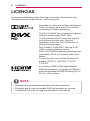 2
2
-
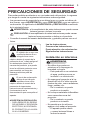 3
3
-
 4
4
-
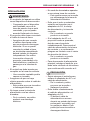 5
5
-
 6
6
-
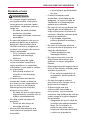 7
7
-
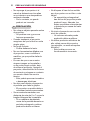 8
8
-
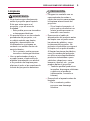 9
9
-
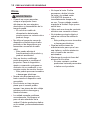 10
10
-
 11
11
-
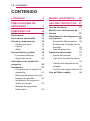 12
12
-
 13
13
-
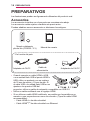 14
14
-
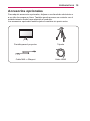 15
15
-
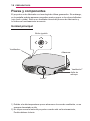 16
16
-
 17
17
-
 18
18
-
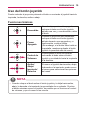 19
19
-
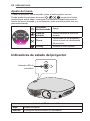 20
20
-
 21
21
-
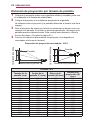 22
22
-
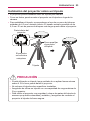 23
23
-
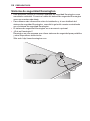 24
24
-
 25
25
-
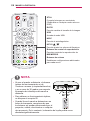 26
26
-
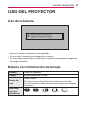 27
27
-
 28
28
-
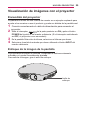 29
29
-
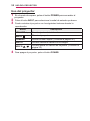 30
30
-
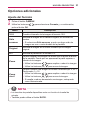 31
31
-
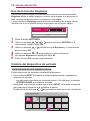 32
32
-
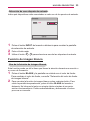 33
33
-
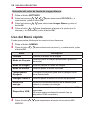 34
34
-
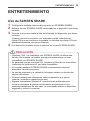 35
35
-
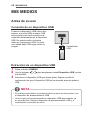 36
36
-
 37
37
-
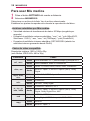 38
38
-
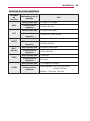 39
39
-
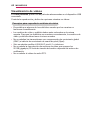 40
40
-
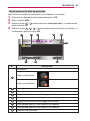 41
41
-
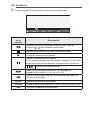 42
42
-
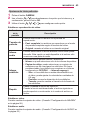 43
43
-
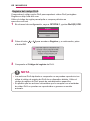 44
44
-
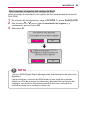 45
45
-
 46
46
-
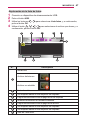 47
47
-
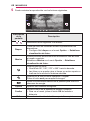 48
48
-
 49
49
-
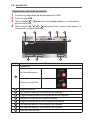 50
50
-
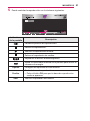 51
51
-
 52
52
-
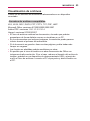 53
53
-
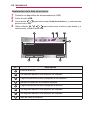 54
54
-
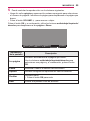 55
55
-
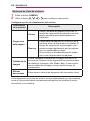 56
56
-
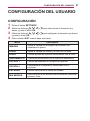 57
57
-
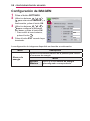 58
58
-
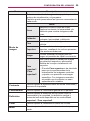 59
59
-
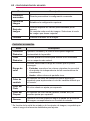 60
60
-
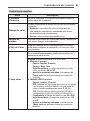 61
61
-
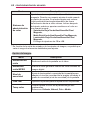 62
62
-
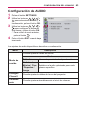 63
63
-
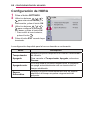 64
64
-
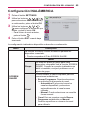 65
65
-
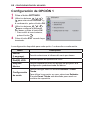 66
66
-
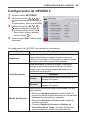 67
67
-
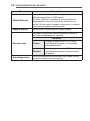 68
68
-
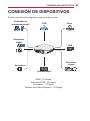 69
69
-
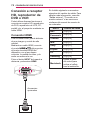 70
70
-
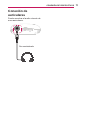 71
71
-
 72
72
-
 73
73
-
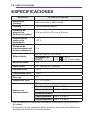 74
74
-
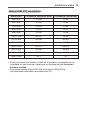 75
75
-
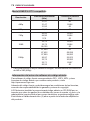 76
76
-
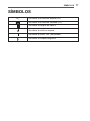 77
77
-
 78
78
LG PV150G Manual de usuario
- Categoría
- Reproductores multimedia digitales
- Tipo
- Manual de usuario